Cum se instalează și se utilizează VPN pe Windows 11

Instalarea unui VPN vă va ajuta să vă mențineți computerul cu Windows 11 mai sigur.
Dacă nu puteți salva fișierul Excel, nu vă faceți griji prea mult. Mai jos sunt modalități simple de a remedia eroarea de a nu putea salva fișierele Excel pe Windows 10 pentru dvs.
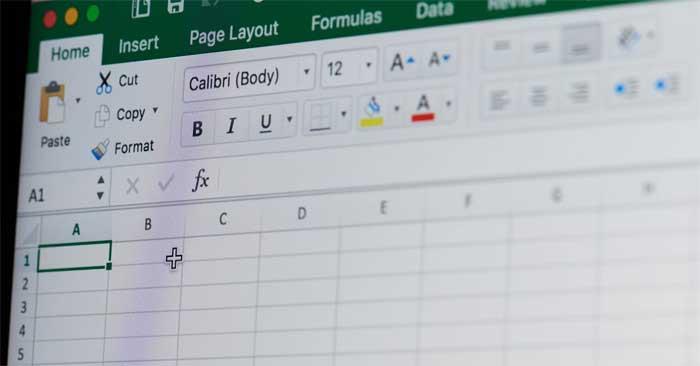
Cauza erorii Documentul nesalvat în Excel
Cum să remediați eroarea de a nu putea salva fișierele Excel pe Windows
Acesta este cel mai simplu mod de a remedia eroarea Document Not Saved în Excel, deoarece problema se poate datora unei probleme temporare cu numele curent al registrului de lucru.
Procedați după cum urmează:
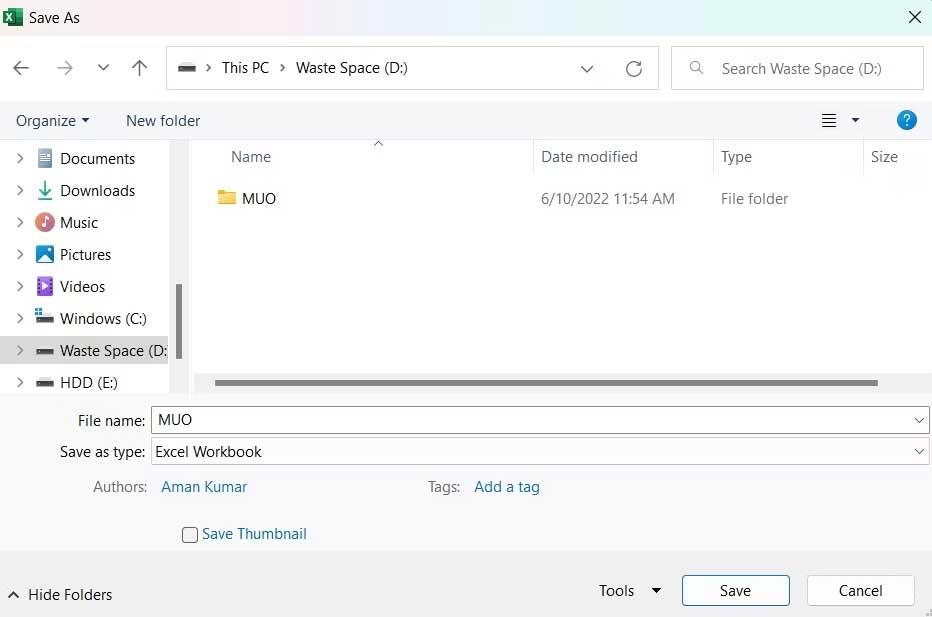
Dacă eroarea de a nu putea salva fișierul Excel a dispărut, nu trebuie să încercați următoarele soluții.
Similar cu numele fișierului, problema poate fi cauzată și de o problemă temporară, de obicei în registrul de lucru curent, așa că încercați să transferați datele din interior pe o foaie nouă.
Pentru a face acest lucru, selectați tot conținutul folosind Ctr+A , apoi apăsați Ctrl+C pentru a le copia. Apoi, creați un nou registru de lucru și inserați conținutul copiat folosind Ctrl+V .
Este gata. Încercați să salvați noul registru de lucru și vedeți dacă problema este rezolvată.
Această eroare poate apărea din cauza oricărei întreruperi de la o aplicație care rulează în fundal. Mai exact, aplicațiile de tip Office care rulează în fundal pot interfera cu operațiunile Excel și pot cauza această problemă. Deci, încercați să închideți toate astfel de aplicații.
Procedați după cum urmează:
1. Deschideți Task Manager cu Ctrl + Shift + Esc .
2. În fila Procese , faceți clic dreapta pe Aplicații similare Office și selectați Terminare activitate din meniul contextual.
Este gata. Reporniți registrul de lucru și vedeți dacă încă apare eroarea Doucment not salvat.
Pentru a salva un registru de lucru Excel într-o locație online, trebuie să aveți o conexiune la Internet stabilă. Prin urmare, accesați unul dintre site-urile web de testare a vitezei de internet și vedeți parametrii de stabilitate ai rețelei pe care o utilizați. Apoi contactați furnizorul dvs. de internet pentru ajutor.
Eroarea Documentul nesalvat apare dacă contul de utilizator nu are permisiunea de a accesa folderul din locația în care doriți să salvați fișierul Excel. Va trebui să oferiți toate permisiunile necesare pentru a rezolva această problemă. Procedați după cum urmează:
1. Deschideți File Explorer .
2. Mergeți la locația în care doriți să salvați registrul de lucru Excel.
3. Reveniți cu un pas și faceți clic dreapta pe folderul director.
4. Selectați Proprietăți din meniul contextual.
5. Comutați la fila Securitate și faceți clic pe butonul Avansat .
6. Faceți clic pe Modificare de lângă Descrierea proprietarului .
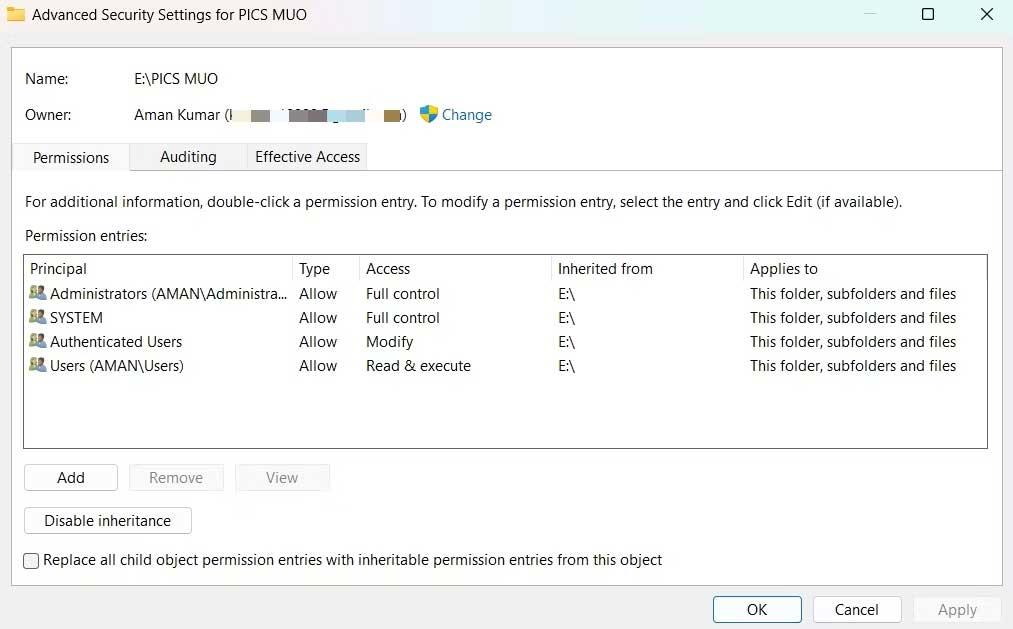
7. Faceți clic pe Avansat > Găsiți acum .
8. Selectați contul și faceți clic pe OK .
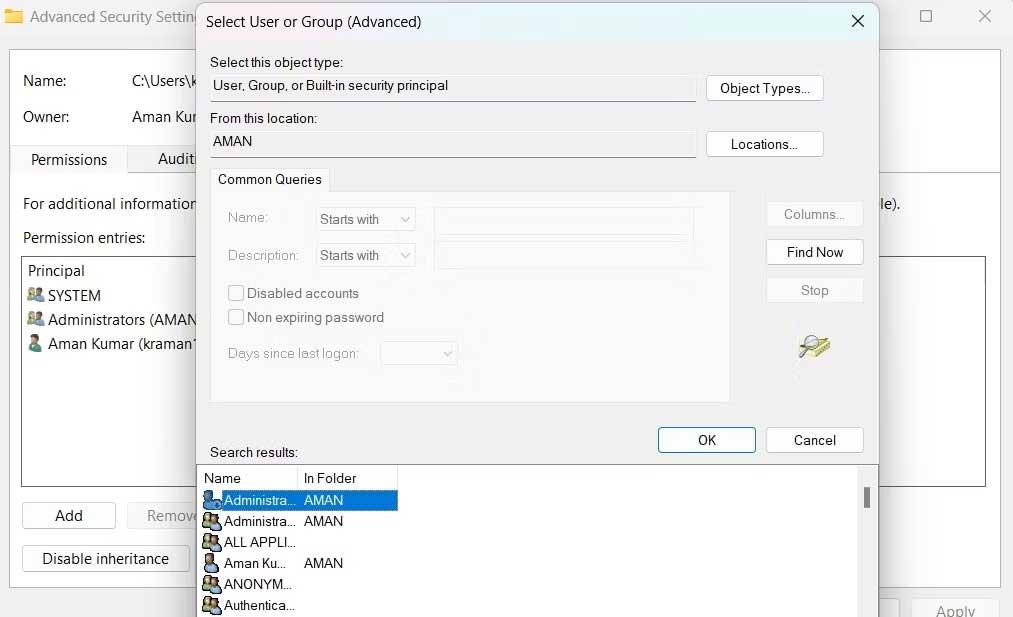
9. Bifați Înlocuire proprietar pe subcontainere și obiecte .
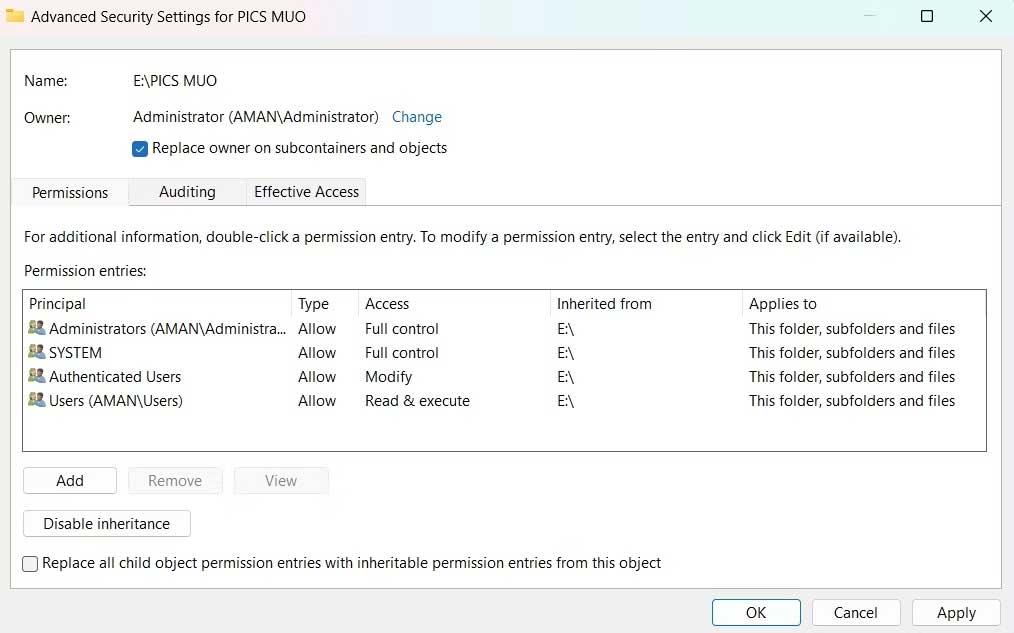
10. Faceți clic pe Aplicare > OK .
11. Faceți clic dreapta pe acest folder din nou > fila Securitate > Avansat .
12. Faceți clic pe butonul Adăugare .
13. Selectați Selectați un principiu > > Avansat > Găsiți acum .
14. Selectați cont > OK > OK .
15. Bifați caseta Control complet > OK .
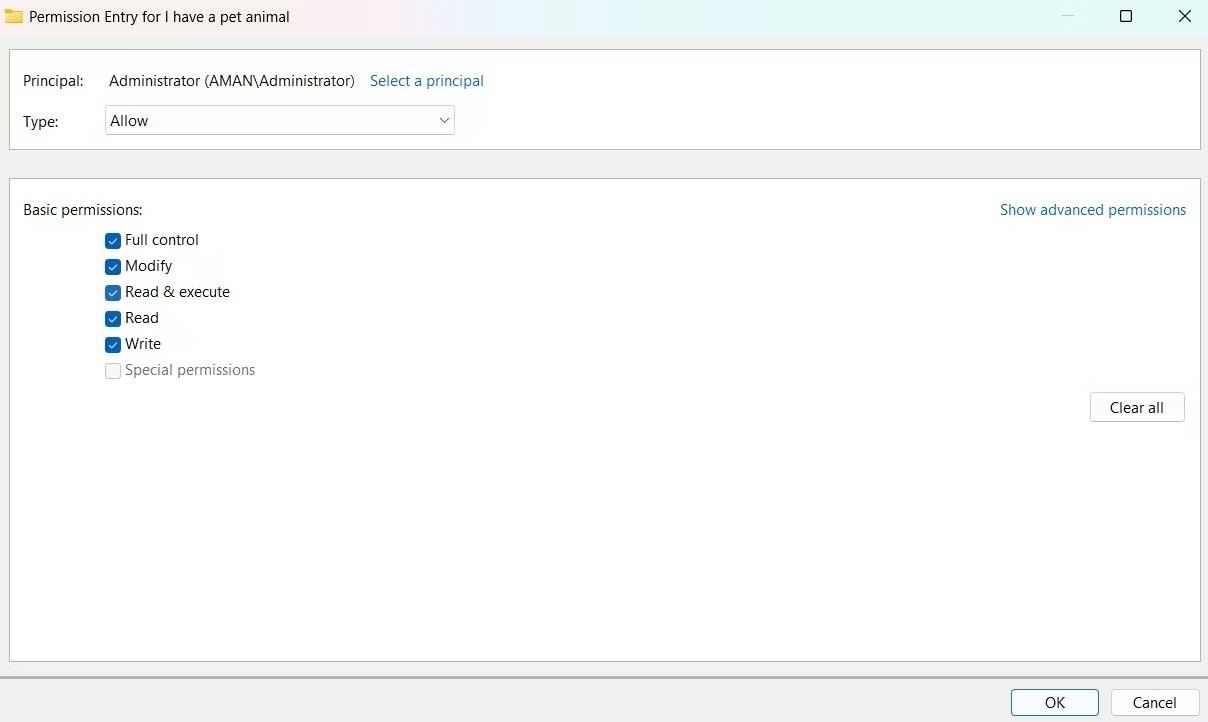
16. Bifați Înlocuire toate intrările de permisiuni ale obiectului copil cu intrări de permisiuni moștenite de la acest obiect.
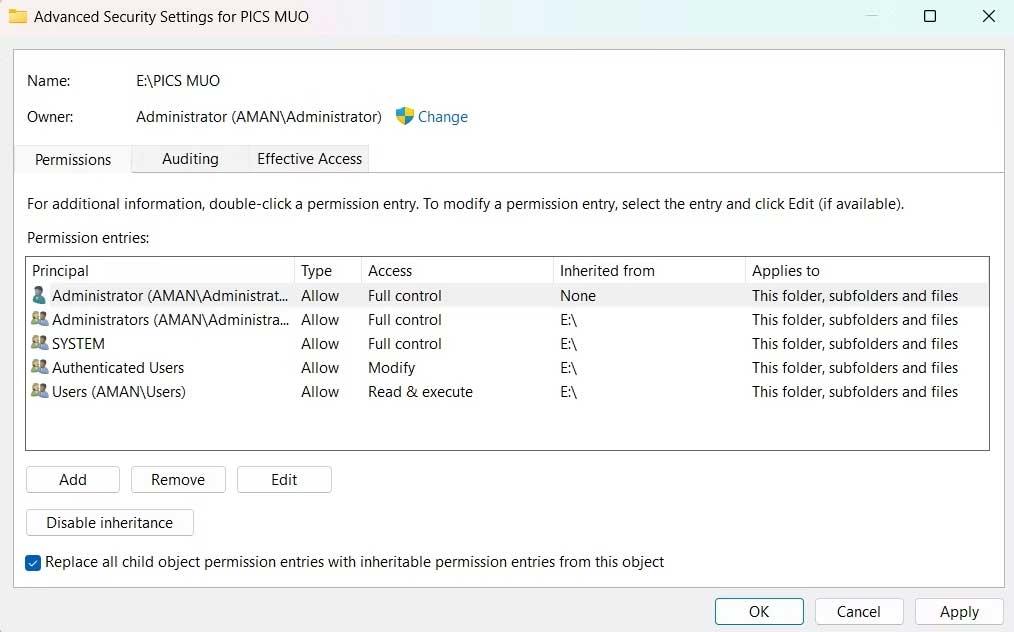
17. Faceți clic pe Aplicare > Da > OK .
Mai sus sunt modalități de a remedia eroarea de a nu putea salva fișierele Excel pe Windows . Sper că articolul vă este de folos.
Instalarea unui VPN vă va ajuta să vă mențineți computerul cu Windows 11 mai sigur.
Windows oferă o serie de opțiuni utile de accesibilitate, ideale pentru personalizarea interfeței PC-ului, îmbunătățirea confortului și chiar operarea complet hands-free.
Pe Windows 10, Microsoft a integrat o nouă aplicație numită Setări. Această aplicație Setări este o aplicație Metro creată de Microsoft pentru a înlocui aplicația clasică Panou de control.
Folderele mari din sistem sunt unul dintre vinovații care ocupă mult spațiu în sistem. Multe foldere pe care le creați, după ce le ștergeți, vor reapărea după un timp. Poate că acestea sunt foldere nedorite pe care încercați să le eliminați.
Dacă serverul DNS implicit furnizat de furnizorul dvs. de servicii de internet pare lent, nesigur sau nesigur, nu trebuie să îl utilizați. Iată cum puteți modifica setările serverului DNS pe computerul dvs. cu Windows 11.
GodeMode se numește Shortcut Windows Master Control Panel. GodMode (sau God Mode) este un panou de control care vă permite să configurați și să accesați tot ce se află în sistemul de operare Windows.
Pentru a schimba parola sau numele WiFi pentru modemul TP Link, utilizatorii trebuie să se conecteze la adresa corespunzătoare acestei linii de modem. Deci, care este adresa de conectare a modemului TP Link?
Instrucțiuni despre cum să accesezi BIOS-ul pe Windows 10, cu ilustrații video.
Căutarea în Windows 11 extrage rezultate nu numai din fișierele și aplicațiile de pe computer, ci și din spațiul de stocare în cloud conectat la contul Microsoft.
Blocarea online poate fi frustrantă, fie că este vorba de o blocare a forumului, o interdicție de joc sau o restricție temporară a adresei IP. Vestea bună este că nu ai nevoie întotdeauna de un VPN pentru a ocoli aceste restricții.
Când calculatorul se blochează, este posibil să vezi cum funcționează totul și să-ți depanezi problemele. Iar când totul funcționează, aceste informații te pot ajuta și să-ți optimizezi sistemul.
Laptopurile cu Windows nu sunt cunoscute pentru durata de viață a bateriei, cel puțin nu fără unele ajustări. Dar aceste sfaturi vă vor ajuta laptopul să reziste toată ziua fără a fi nevoie să căutați o priză.
Dacă computerul tău are probleme care îl împiedică să pornească, cum ar fi un ecran albastru al morții (BSoD) constant, există încă speranță. Ia un stick USB și acest articol îți va arăta cum să îl rezolvi.
Cu Programatorul de activități încorporat în Windows, puteți automatiza totul, de la curățarea zilnică până la lansarea aplicațiilor preferate la pornire.
Windows are un Manager de acreditări încorporat, dar nu este ceea ce credeți că este - și cu siguranță nu este un înlocuitor pentru un manager de parole.













